セル内の文字列の配置方法を変更するには
表を変更する
最終更新日時:2023/04/03 17:12:14
セル内の文字列の配置方法を変更するには、設定したいセルを選択し、テーブルの[レイアウト]タブを開き、[配置]グループのそれぞれのセルの配置ボタンをクリックすると簡単です。右クリックしてショートカットメニューから配置方法を変更することも可能です。
はじめに
既定の文字列の配置方法は、 [両端揃え(上)]となり、セルの左上を基準に文字列が配置されます。[ホーム]タブの[中央揃え]ボタン、もしくはCtrl+Cキーでセンタリングした場合は、
[両端揃え(上)]となり、セルの左上を基準に文字列が配置されます。[ホーム]タブの[中央揃え]ボタン、もしくはCtrl+Cキーでセンタリングした場合は、 [上揃え(中央)]となり、セルの中央上を基準に文字列が配置されますが、上下中央ではありません。セルの中心を基準に文字列を配置するには
[上揃え(中央)]となり、セルの中央上を基準に文字列が配置されますが、上下中央ではありません。セルの中心を基準に文字列を配置するには [中央揃え]を使います。
[中央揃え]を使います。
セル内の文字列の配置方法は以下の9パターンです。
 両端揃え(上) 両端揃え(上) |
 上揃え(中央) 上揃え(中央) |
 上揃え(右) 上揃え(右) |
 両端揃え(中央) 両端揃え(中央) |
 中央揃え 中央揃え |
 中央揃え(右) 中央揃え(右) |
 両端揃え(下) 両端揃え(下) |
 下揃え(中央) 下揃え(中央) |
 下揃え(右) 下揃え(右) |
リボンコマンドから文字列の配置方法を変更する
- 設定したいセルを選択します。
- テーブルの[レイアウト]タブを開きます。
- [配置]グループの
 [中央揃え]をクリックします。
[中央揃え]をクリックします。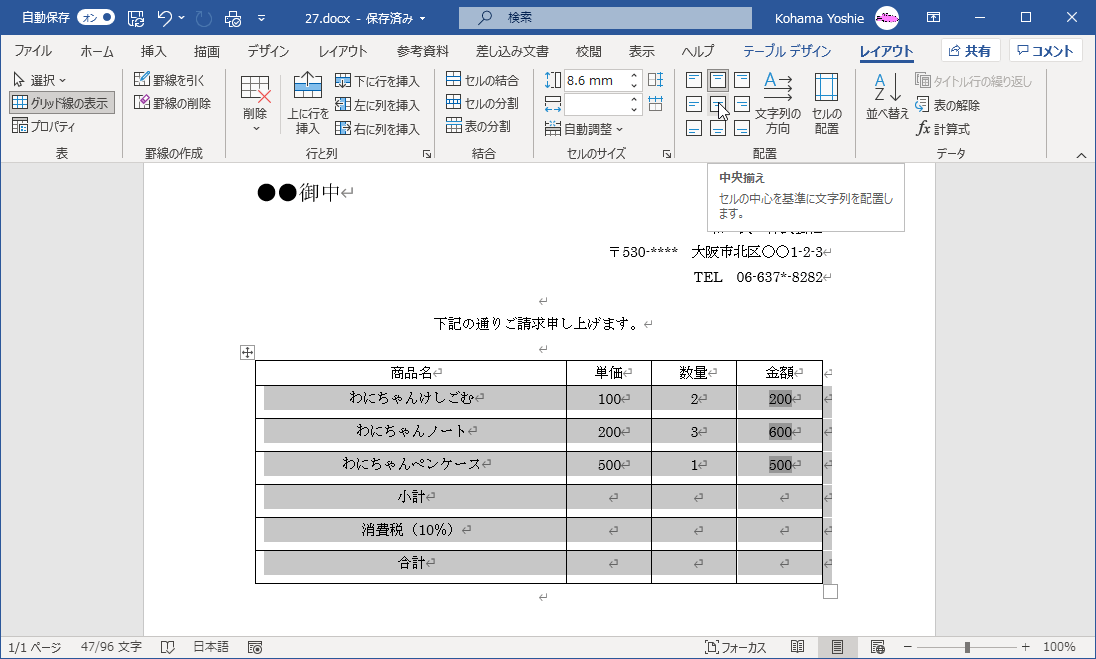
- 選択したセルの文字の配置が上下中央の中央揃えになりました。
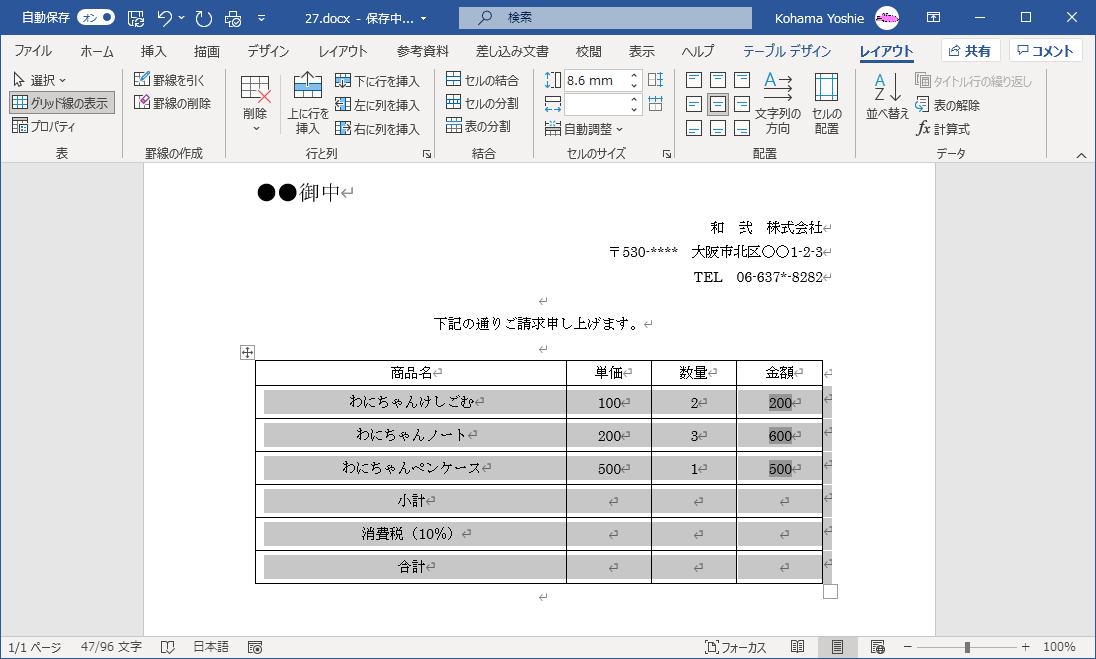
表のプロパティから文字列の配置方法を変更する
表のプロパティの[セル]で操作できるのは、垂直方向の配置のみです。
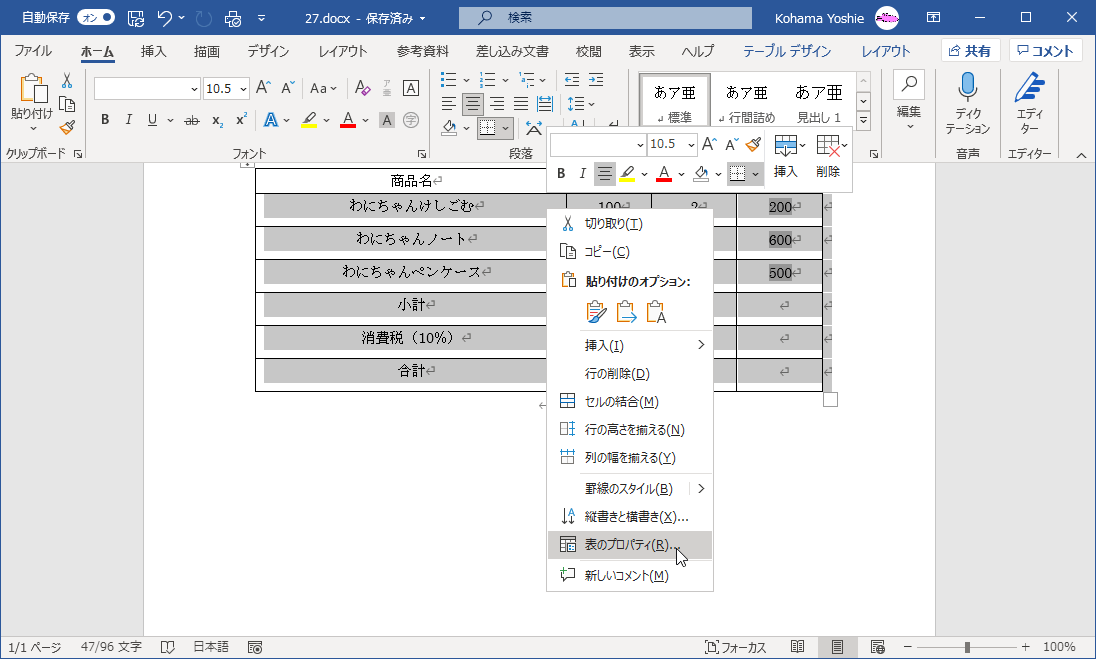

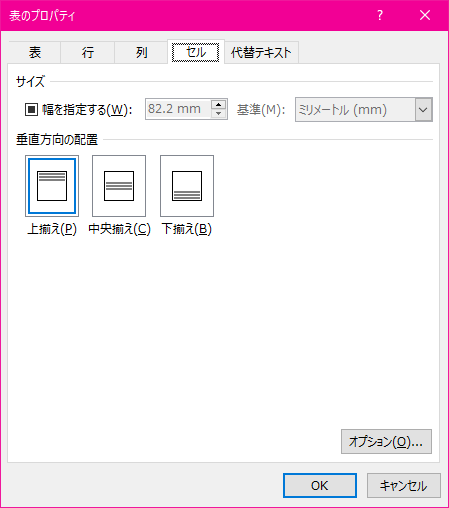
スポンサーリンク
INDEX
異なるバージョンの記事
コメント
※技術的な質問はMicrosoftコミュニティで聞いてください!

